Muallif:
Eugene Taylor
Yaratilish Sanasi:
8 Avgust 2021
Yangilanish Sanasi:
1 Iyul 2024

Tarkib
- Qadam bosish
- 6-qismning 1-qismi: Discord bilan ro'yxatdan o'tish
- 6-qismning 2-qismi: Serverga qo'shilish
- 6-qismning 3-qismi: Do'stlarni foydalanuvchi nomi bilan qo'shish
- 6-qismning 4-qismi: Kanalga foydalanuvchilarni do'st sifatida qo'shish
- 6-qismning 5-qismi: Shaxsiy xabarlarni yuborish
- 6-qismning 6-qismi: Ovozli kanallardan foydalanish
Ushbu maqola sizga Discord-ni kompyuterda qanday boshlashni ko'rsatib beradi.
Qadam bosish
6-qismning 1-qismi: Discord bilan ro'yxatdan o'tish
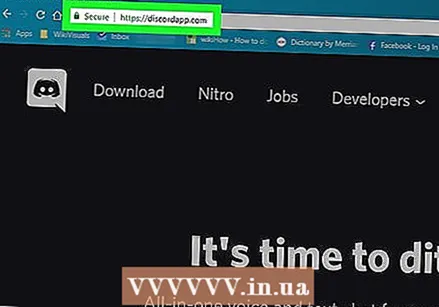 Ga o'ting https://www.discordapp.com. Siz Discord-dan kompyuteringizda Safari yoki Opera kabi har qanday veb-brauzer bilan foydalanishingiz mumkin.
Ga o'ting https://www.discordapp.com. Siz Discord-dan kompyuteringizda Safari yoki Opera kabi har qanday veb-brauzer bilan foydalanishingiz mumkin. - Agar xohlasangiz, Discord dasturini ham o'rnatishingiz mumkin. Ilova veb-versiyasi bilan bir xil tartibga ega. Ilovani o'rnatish uchun veb-saytda "Yuklab olish" tugmasini bosing va Discord-ni o'rnatish va ochish bo'yicha ko'rsatmalarga amal qiling.
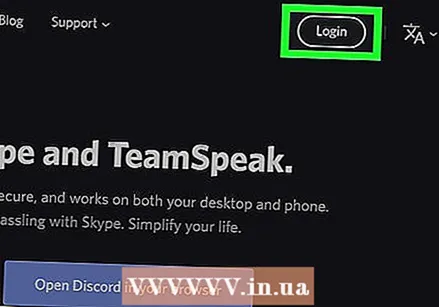 Kirish tugmasini bosing. Ushbu tugma ekranning yuqori o'ng burchagida joylashgan.
Kirish tugmasini bosing. Ushbu tugma ekranning yuqori o'ng burchagida joylashgan. 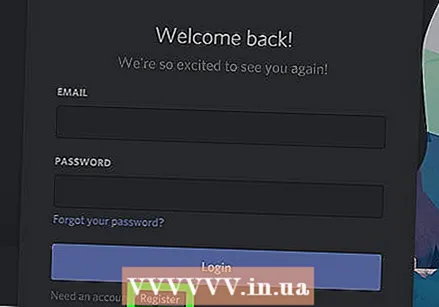 Ro'yxatdan o'tish-ni bosing. Bu "Hisob kerakmi?" Matni yonida.
Ro'yxatdan o'tish-ni bosing. Bu "Hisob kerakmi?" Matni yonida. 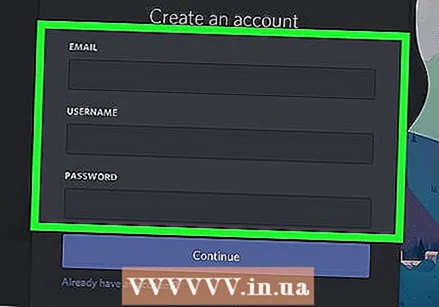 Shaxsiy ma'lumotlaringizni kiriting. Siz haqiqiy elektron pochta manzilini, noyob foydalanuvchi nomini va xavfsiz parolni kiritishingiz kerak.
Shaxsiy ma'lumotlaringizni kiriting. Siz haqiqiy elektron pochta manzilini, noyob foydalanuvchi nomini va xavfsiz parolni kiritishingiz kerak. 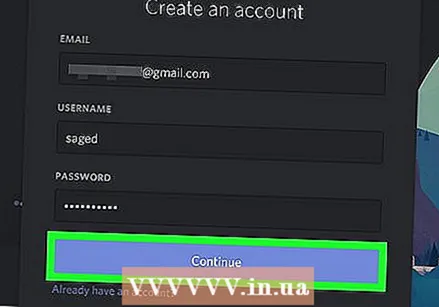 Davom etish tugmasini bosing.
Davom etish tugmasini bosing.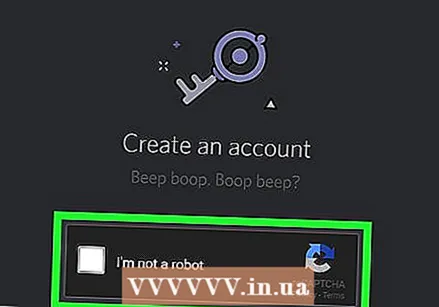 "Men robot emasman" matni yonidagi katakchani tanlang. Endi Discord siz kiritgan elektron pochta manziliga tasdiqlash to'g'risida xabar yuboradi.
"Men robot emasman" matni yonidagi katakchani tanlang. Endi Discord siz kiritgan elektron pochta manziliga tasdiqlash to'g'risida xabar yuboradi.  O'tkazib yuborish yoki Boshlash-ni bosing. Agar siz Discord-dan birinchi marta foydalanayotgan bo'lsangiz, konfiguratsiyani ko'rib chiqish yaxshi bo'ladi. Aks holda, qo'llanmani o'tkazib yuborishingiz va darhol dasturdan foydalanishingiz mumkin.
O'tkazib yuborish yoki Boshlash-ni bosing. Agar siz Discord-dan birinchi marta foydalanayotgan bo'lsangiz, konfiguratsiyani ko'rib chiqish yaxshi bo'ladi. Aks holda, qo'llanmani o'tkazib yuborishingiz va darhol dasturdan foydalanishingiz mumkin.
6-qismning 2-qismi: Serverga qo'shilish
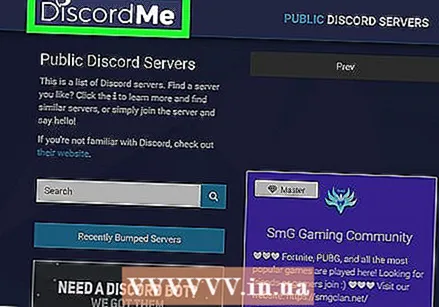 Ishtirok etish uchun server toping. Discord serveriga qo'shilishning yagona usuli bu taklifnoma vazifasini bajaradigan ma'lum bir veb-manzilni kiritishdir. Do'stingizdan taklifnoma havolasini olishingiz yoki https://discordlist.net yoki https://www.discord.me kabi serverlar ro'yxatida qidirishingiz mumkin.
Ishtirok etish uchun server toping. Discord serveriga qo'shilishning yagona usuli bu taklifnoma vazifasini bajaradigan ma'lum bir veb-manzilni kiritishdir. Do'stingizdan taklifnoma havolasini olishingiz yoki https://discordlist.net yoki https://www.discord.me kabi serverlar ro'yxatida qidirishingiz mumkin. 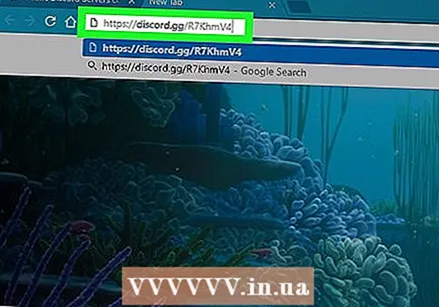 Taklifnoma havolasini bosing. Yoki agar siz havolani nusxa ko'chirgan bo'lsangiz, uni bosib brauzeringiz manzillar satriga qo'yishingiz mumkin Ctrl+V. yoki M Cmd+V..
Taklifnoma havolasini bosing. Yoki agar siz havolani nusxa ko'chirgan bo'lsangiz, uni bosib brauzeringiz manzillar satriga qo'yishingiz mumkin Ctrl+V. yoki M Cmd+V.. 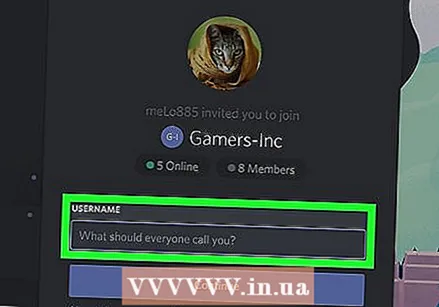 Server nomini kiriting. Serverda (va serverning chat kanallarida) boshqalar sizni shu tarzda taniy olishadi.
Server nomini kiriting. Serverda (va serverning chat kanallarida) boshqalar sizni shu tarzda taniy olishadi. 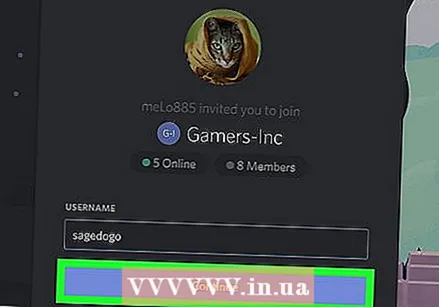 Davom etish tugmasini bosing. Siz hozirda serverga kirgansiz. Undagi narsalarni ko'rish va boshqalar bilan suhbatlashish uchun kanalni bosing.
Davom etish tugmasini bosing. Siz hozirda serverga kirgansiz. Undagi narsalarni ko'rish va boshqalar bilan suhbatlashish uchun kanalni bosing.
6-qismning 3-qismi: Do'stlarni foydalanuvchi nomi bilan qo'shish
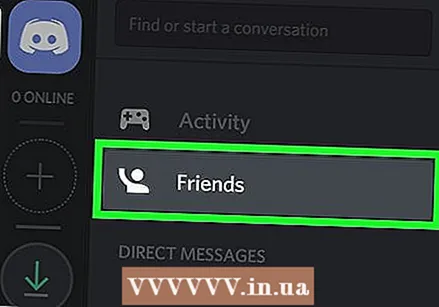 Discord-dagi do'stlar belgisini bosing. Bu ekranning yuqori chap burchagida uchta siluet bo'lgan och ko'k belgi.
Discord-dagi do'stlar belgisini bosing. Bu ekranning yuqori chap burchagida uchta siluet bo'lgan och ko'k belgi. 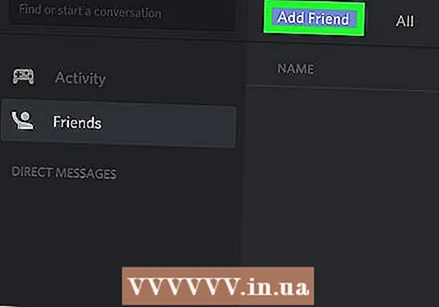 Do'st qo'shish-ni bosing.
Do'st qo'shish-ni bosing.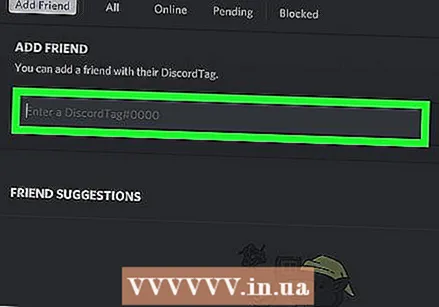 Do'stingizning foydalanuvchi ismini va "yorlig'ini" kiriting. Ushbu ma'lumotni do'stingizdan so'rashingiz kerak. Bu foydalanuvchi nomi # 1234 ga o'xshash bo'lishi kerak.
Do'stingizning foydalanuvchi ismini va "yorlig'ini" kiriting. Ushbu ma'lumotni do'stingizdan so'rashingiz kerak. Bu foydalanuvchi nomi # 1234 ga o'xshash bo'lishi kerak. - Foydalanuvchi nomi katta-kichikligi sezgir, shuning uchun har qanday katta harflarni to'g'ri kiritganingizga ishonch hosil qiling.
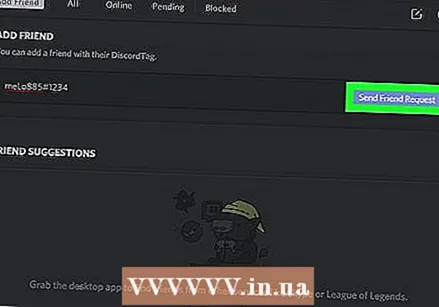 Do'stlar so'rovini yuborish-ni bosing. So'rov yuborilgach, siz yashil tasdiqlash xabarini ko'rasiz. Agar yo'q bo'lsa, siz qizil xatoga yo'l qo'yasiz.
Do'stlar so'rovini yuborish-ni bosing. So'rov yuborilgach, siz yashil tasdiqlash xabarini ko'rasiz. Agar yo'q bo'lsa, siz qizil xatoga yo'l qo'yasiz.
6-qismning 4-qismi: Kanalga foydalanuvchilarni do'st sifatida qo'shish
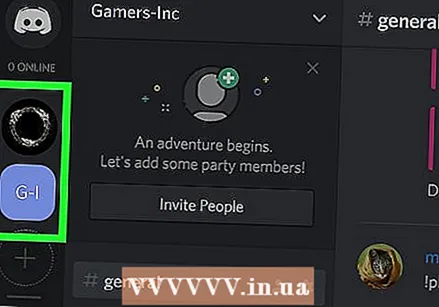 Serverni tanlang. Serverlar Discord oynasining chap tomonida joylashgan.
Serverni tanlang. Serverlar Discord oynasining chap tomonida joylashgan. 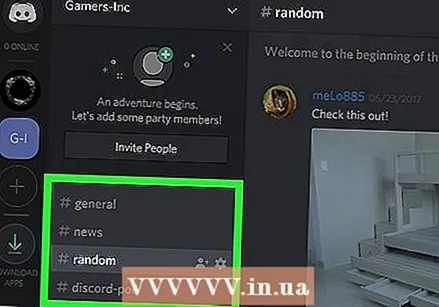 Kanalni bosing. Endi siz ushbu kanaldagi barcha odamlarning ro'yxatini ko'rasiz.
Kanalni bosing. Endi siz ushbu kanaldagi barcha odamlarning ro'yxatini ko'rasiz. 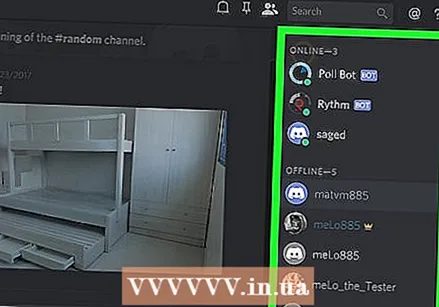 Do'st sifatida qo'shmoqchi bo'lgan foydalanuvchini o'ng tugmasini bosing.
Do'st sifatida qo'shmoqchi bo'lgan foydalanuvchini o'ng tugmasini bosing.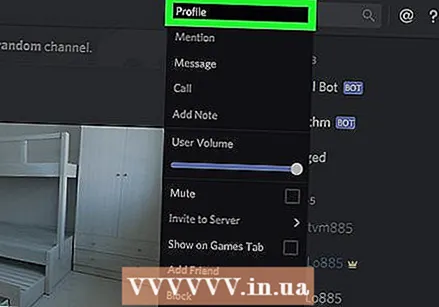 Profilni bosing.
Profilni bosing.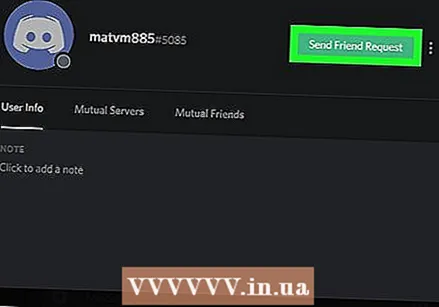 Do'stlar so'rovini yuborish-ni bosing. Ushbu foydalanuvchi sizning so'rovingizni qabul qilishi bilanoq, u do'stlaringiz ro'yxatiga qo'shiladi.
Do'stlar so'rovini yuborish-ni bosing. Ushbu foydalanuvchi sizning so'rovingizni qabul qilishi bilanoq, u do'stlaringiz ro'yxatiga qo'shiladi.
6-qismning 5-qismi: Shaxsiy xabarlarni yuborish
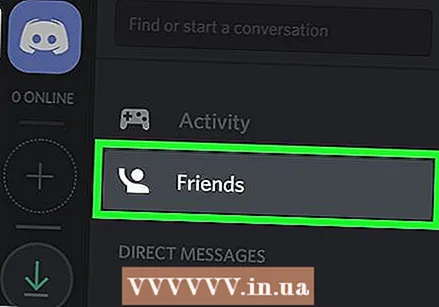 Do'stlar belgisini bosing. Bu ekranning yuqori chap burchagida uchta siluet bo'lgan och ko'k belgi.
Do'stlar belgisini bosing. Bu ekranning yuqori chap burchagida uchta siluet bo'lgan och ko'k belgi. 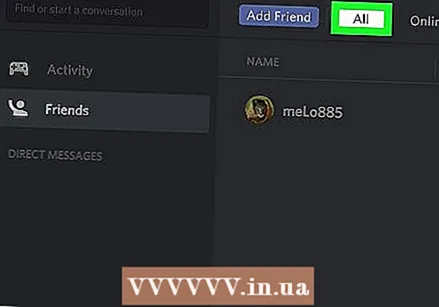 Hammasini bosing. Bu erda siz barcha do'stlaringiz ro'yxatini ko'rishingiz mumkin.
Hammasini bosing. Bu erda siz barcha do'stlaringiz ro'yxatini ko'rishingiz mumkin. 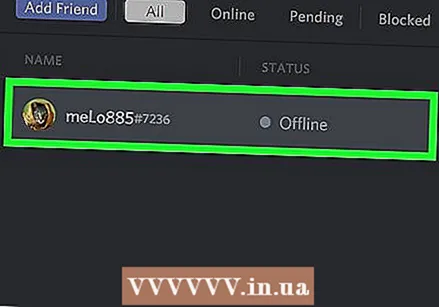 Do'stingiz ismini bosing. Siz hozir o'sha do'stingiz bilan suhbat ochmoqdasiz.
Do'stingiz ismini bosing. Siz hozir o'sha do'stingiz bilan suhbat ochmoqdasiz. 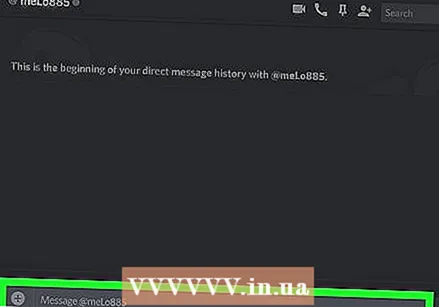 Matn maydoniga xabar kiriting. Matn maydonini suhbatning pastki qismida topish mumkin.
Matn maydoniga xabar kiriting. Matn maydonini suhbatning pastki qismida topish mumkin. 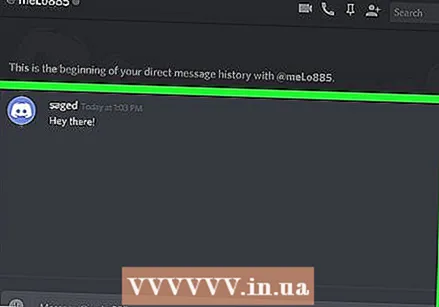 Matbuot ↵ Kiriting yoki ⏎ Qaytish. Sizning xabaringiz endi suhbatda paydo bo'ladi.
Matbuot ↵ Kiriting yoki ⏎ Qaytish. Sizning xabaringiz endi suhbatda paydo bo'ladi. - Agar yuborilgan xabarni o'chirishni xohlasangiz, sichqonchani xabar ustiga olib keling, ustiga bosing ⁝ xabarning yuqori o'ng burchagida bosing Xabarni o'chirish va keyin yana olib tashlash tasdiqlash uchun.
6-qismning 6-qismi: Ovozli kanallardan foydalanish
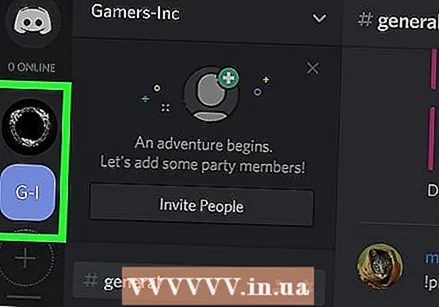 Serverni tanlang. Serverlar Discord oynasining chap tomonida joylashgan. Endi kanallar ro'yxatini ko'rasiz.
Serverni tanlang. Serverlar Discord oynasining chap tomonida joylashgan. Endi kanallar ro'yxatini ko'rasiz. 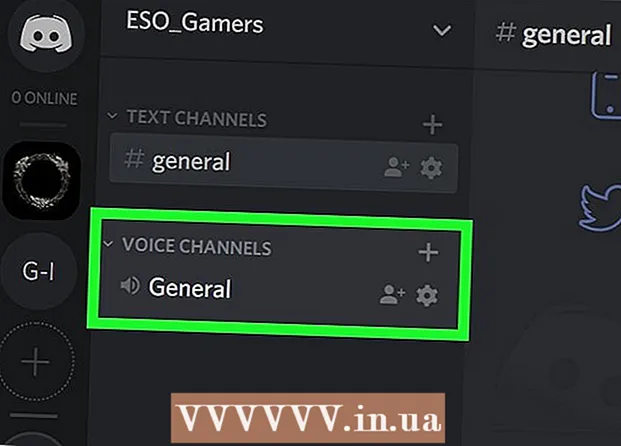 "Ovozli kanallar" sarlavhasi ostida kanalni bosing.
"Ovozli kanallar" sarlavhasi ostida kanalni bosing. 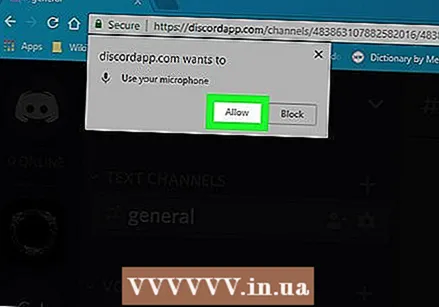 Discord-ga mikrofoningizga kirish huquqini bering. Diskordda birinchi marta audiodan foydalanganda sizdan ilova sizning mikrofoningizga kirishiga ruxsat berishingiz so'raladi. Bunday holda, bosing OK yoki Ruxsat berish.
Discord-ga mikrofoningizga kirish huquqini bering. Diskordda birinchi marta audiodan foydalanganda sizdan ilova sizning mikrofoningizga kirishiga ruxsat berishingiz so'raladi. Bunday holda, bosing OK yoki Ruxsat berish. - Agar siz ovozli kanalga ulangan bo'lsangiz, ekranning pastki qismida "Ovoz bilan bog'langan" degan yashil xabarni ko'rasiz.
- Agar sizning karnaylaringiz yoqilgan bo'lsa va kanalda odamlar suhbatlashayotgan bo'lsa, siz endi suhbatni eshitasiz va darhol qo'shilishingiz mumkin.
- Ovoz kanalidan uzish uchun oynaning chap pastki burchagida telefon kancasi va X belgisi bo'lgan belgini bosing.



